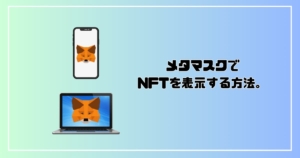NFTを友達に自慢したい!
買ったNFTを見てニヤニヤしたい。
スマホで手軽にNFTを見たい。
 ミタマ
ミタマそんな悩みにお答えします。
せっかく買ったNFTを鑑賞せずに放置しているのはもったいないですよね。
でもNFTを鑑賞するにはオープンシーにメタマスクを接続させたりと面倒な作業が多い・・。
そこで当記事ではNFTを簡単に表示させる方法についてい解説します。
- 【スマホ版】メタマスクにNFTを登録する方法。
- 【PC版】メタマスクにNFTを登録する方法。
- 【接続なし】OpenSea(オープンシー)でNFTを表示させる方法。
設定は5分もあればできるので、サクッと登録して大事なNFTを友だちに自慢しましょう!
仮想通貨って、持ってるだけじゃ“損”!
レンディングすれば、年利8〜10%もらえて“お得”なのに・・。
怪しく聞こえますが、ちゃんと理由があるんです。
ブログでくわしく解説。


NFTを表示する方法3選。
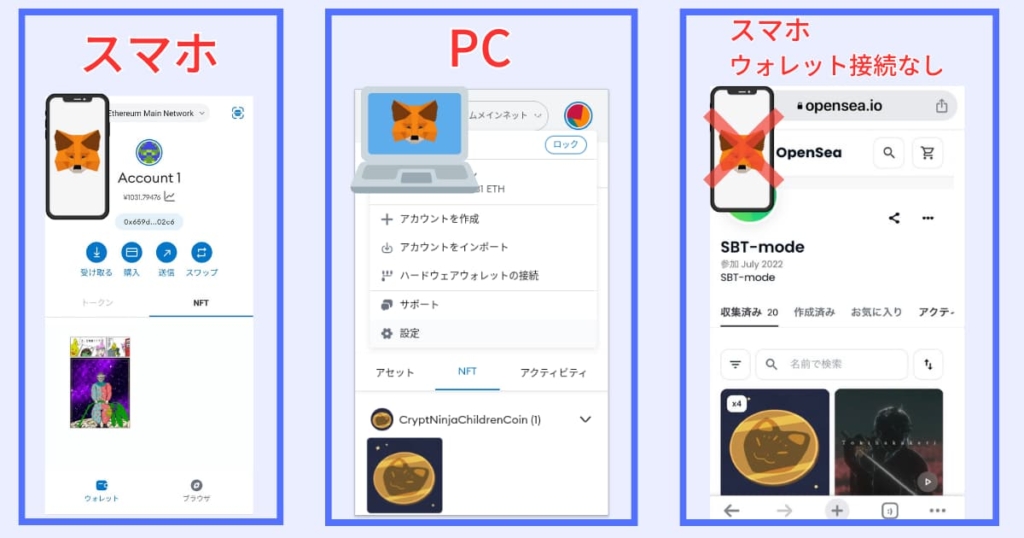
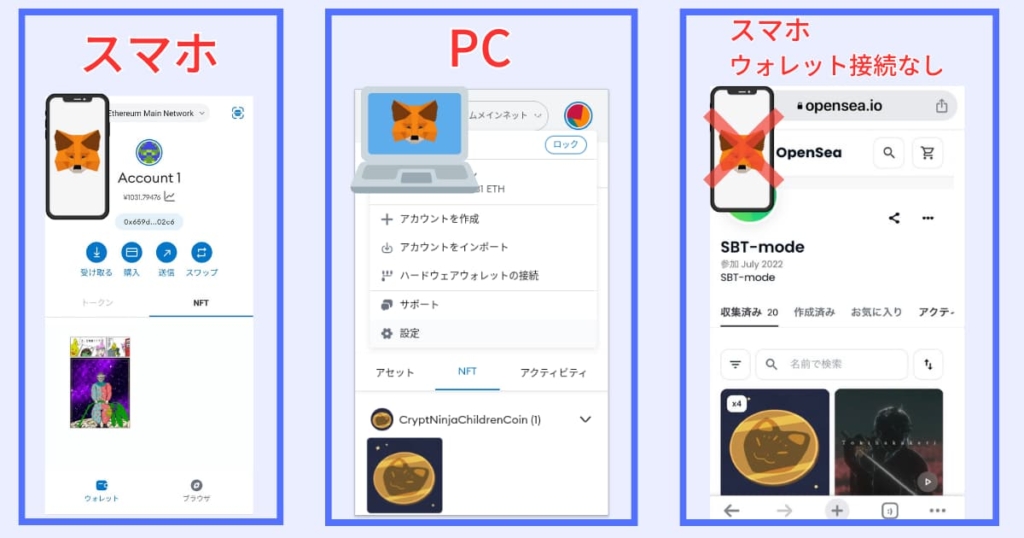
NFTを表示する方法3つ紹介します。



あなたにあった表示法を選んでくださいね。
スマホやPCのメタマスクを使ってNFTを表示させたい人向け。
以下の2つから登録してくださいね。
↑クリックするとすぐ移動できます。
メタマスク無しで、スマホにNFTを表示させたい人向け。
「スマホにメタマスクを入れたくない」
「ハードウェアウォレットだから接続が面倒くさい」
そんなあなたは以下の章から登録してください。
↑クリックするとすぐ移動できます。



わずらわしいウォレット接続から開放されますよ。
わかりやすく解説していきます。
【スマホ版】メタマスクにNFTを表示する方法。
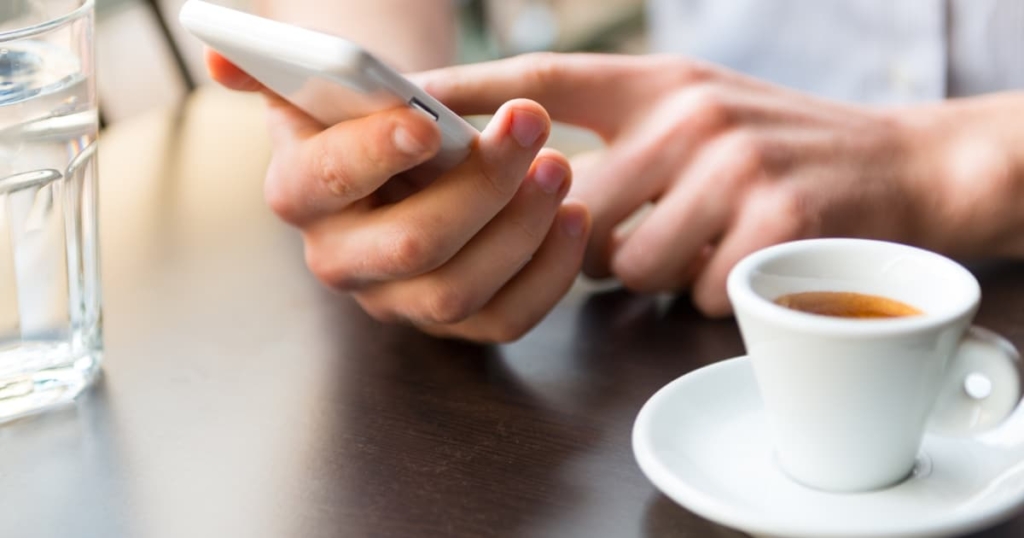
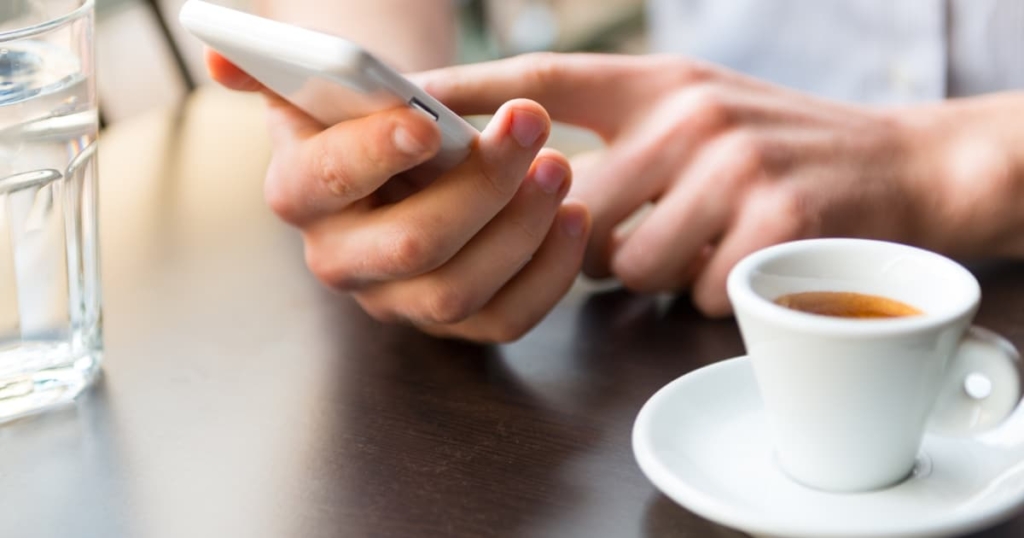
登録を一度してしまえば、あとはメタマスクを開くだけでNFTを見ることができます。



面倒くさいウォレット接続とはオサラバ。
ぼくが登録した手順を図解にして解説していきますね。
メタマスクとOpenSeaに登録していない方は、以下の記事を参考に登録を進めてくださいね。
メタマスクにログインする。
「メタたマスクアプリ」を開く→「ブラウザ」→「+」。
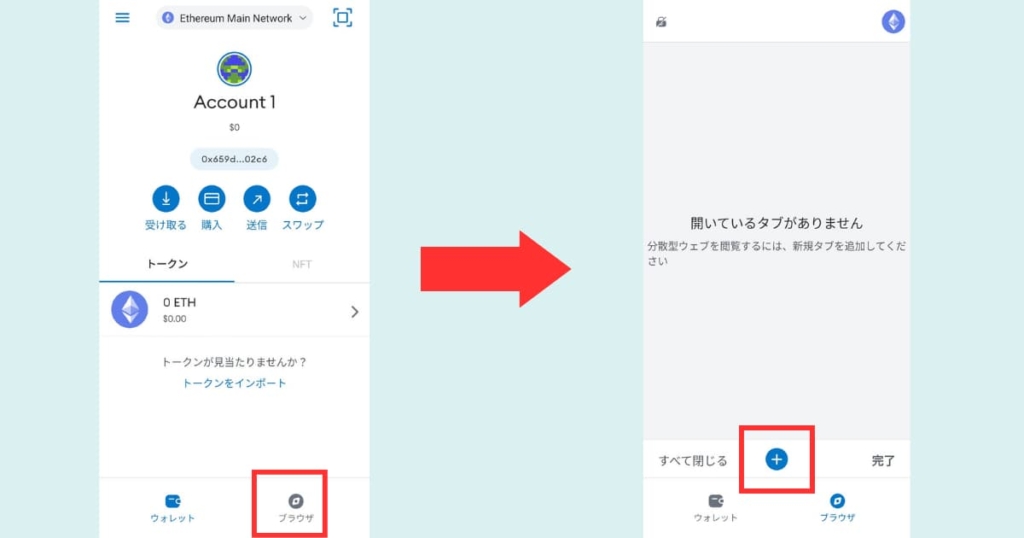
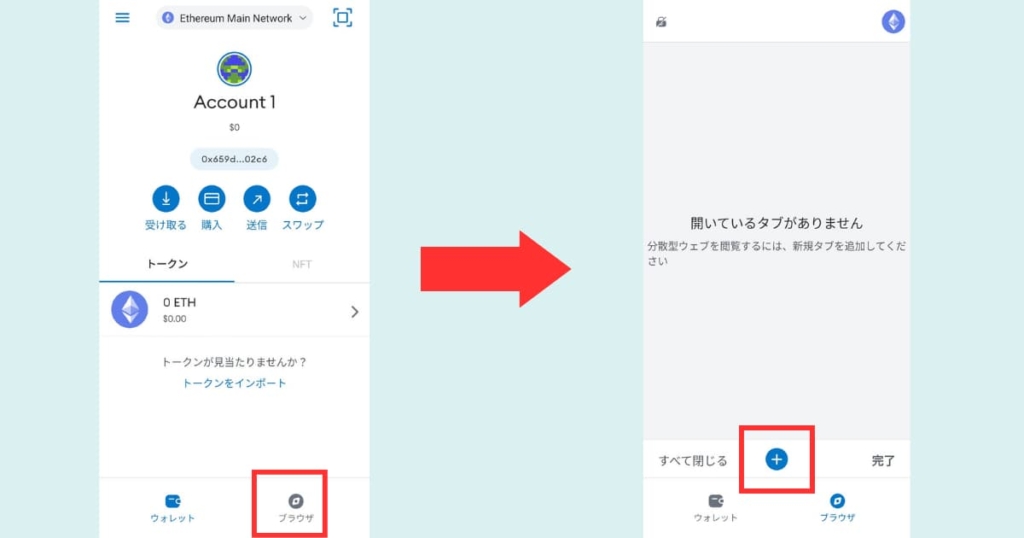
OpneSea(オープンシー)を開く。←日本語サイトがおすすめ。
URL(https://opensea.io/ja)もしくは「OpenSea」と入力。
上記なら日本語で表示されるのでオススです。
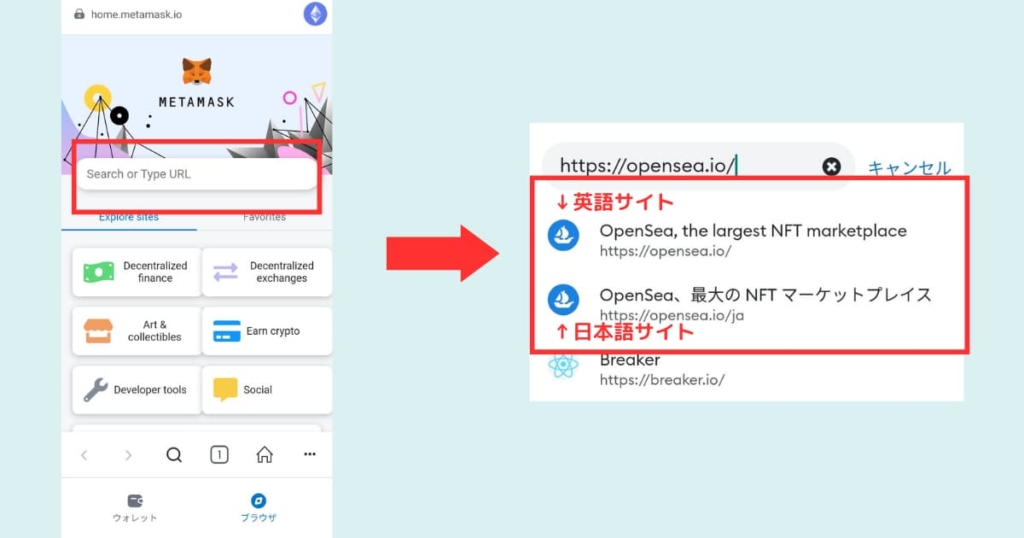
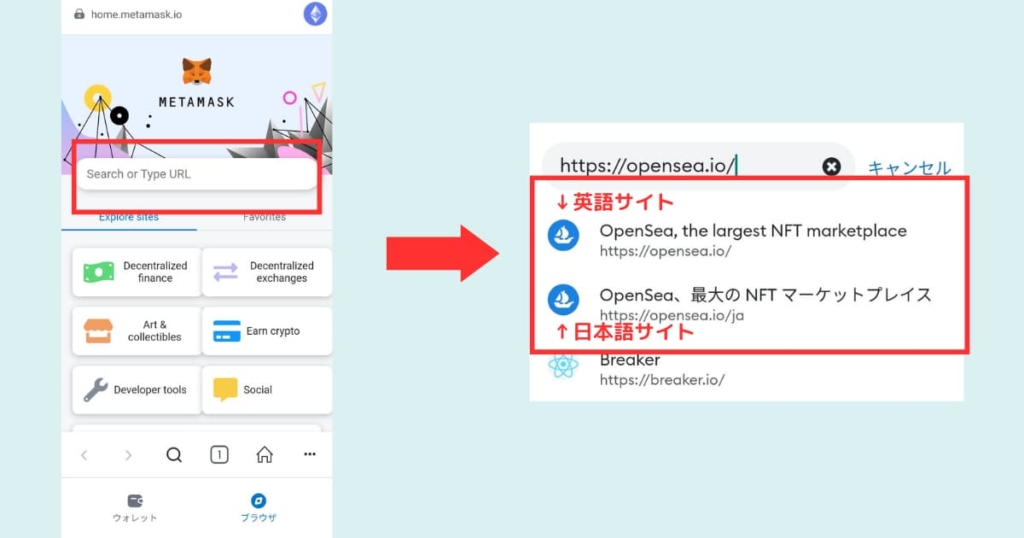
オープンシー(OpenSea)にログインする。
「三」→「ウォレット接続」→「☓」→「三」をクリック。
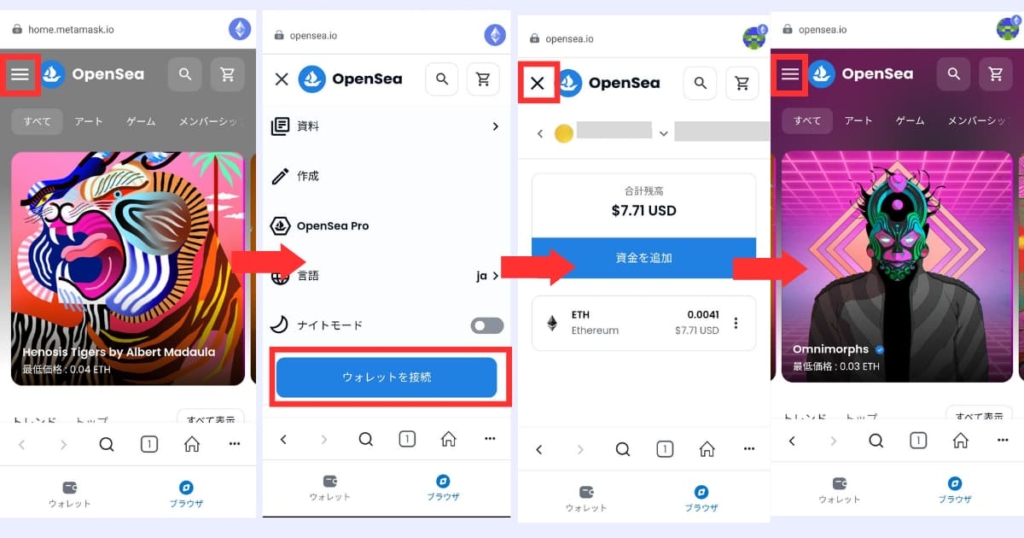
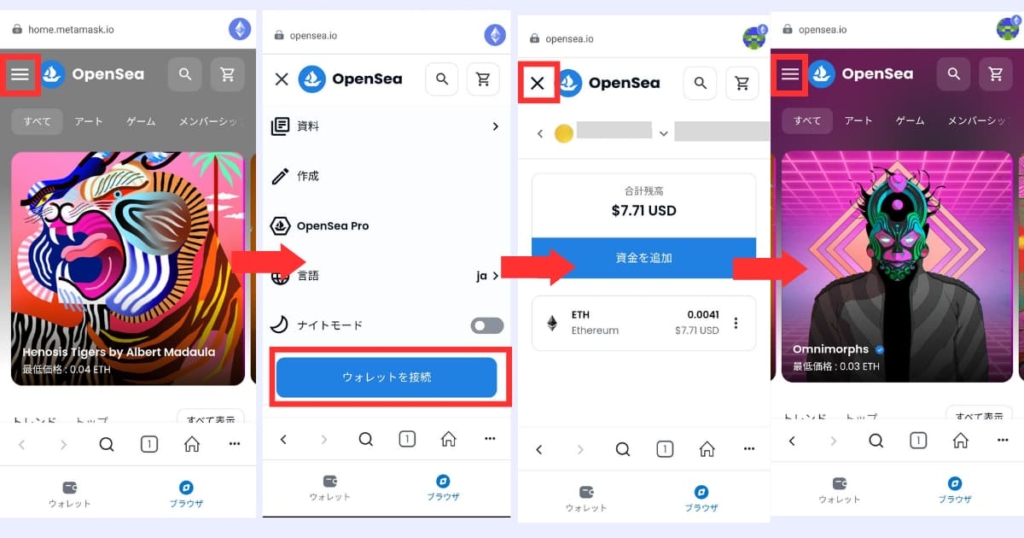
プロフィールで表示したいNFTを選択する。
「アカウント」→「プロフィール」→表示したいNFTをクリック。
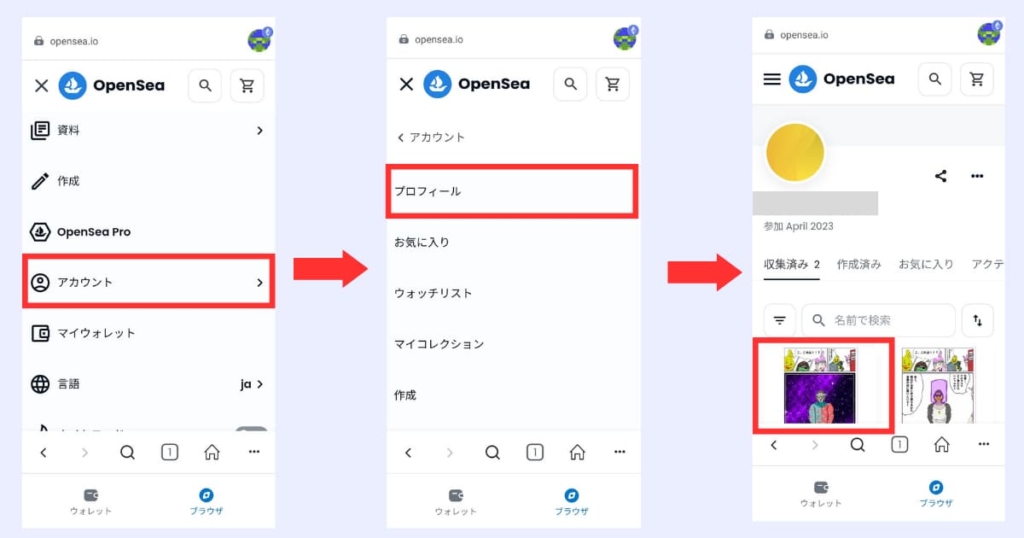
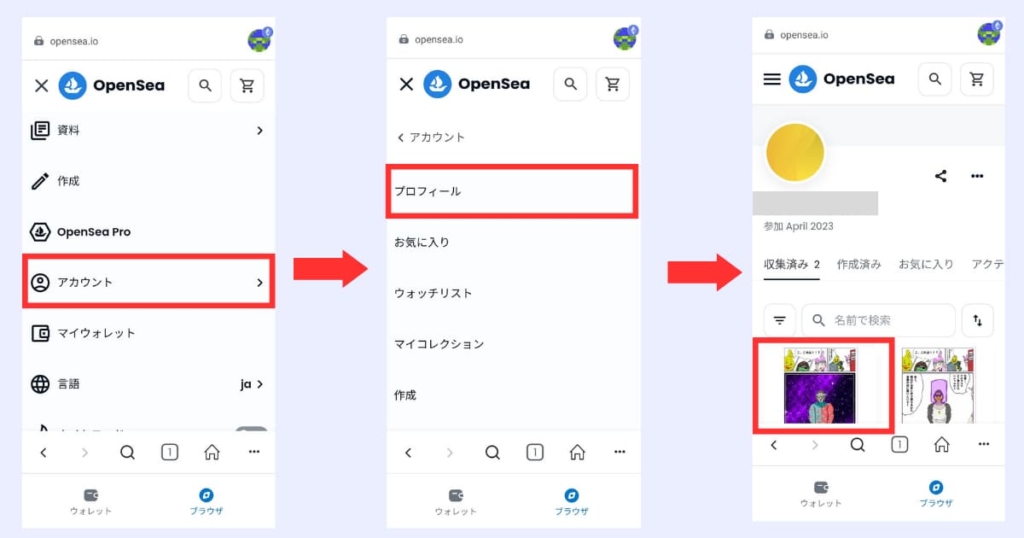
イーサスキャン(外部サイト)へ移動する。
下にスクロールし「詳細」→「トークンID」をメモ→「コントラクトアドレス」をクリック。
→「イーサスキャン(外部サイト)」へ移動→「コントラクトアドレス」をコピー。
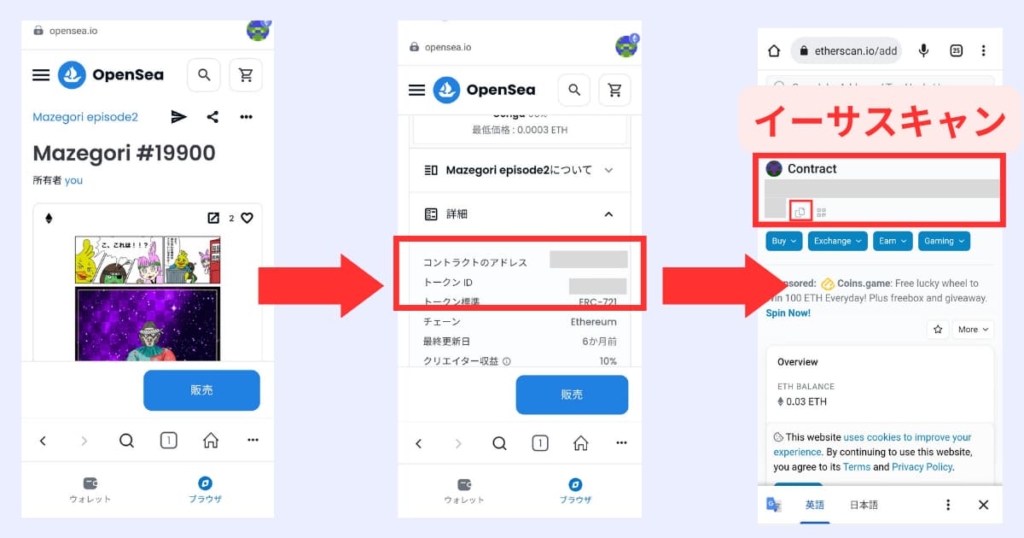
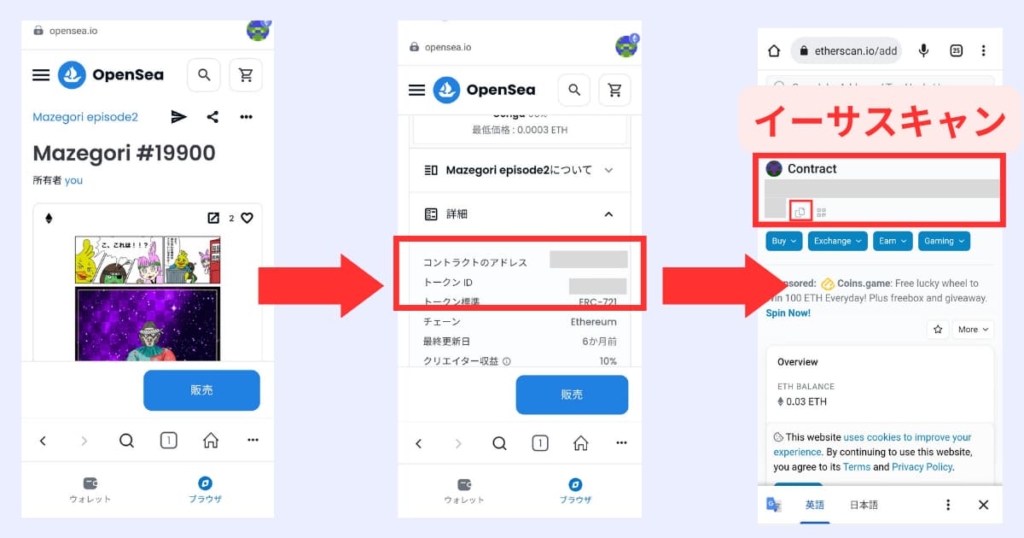
イーサスキャンとはイーサリアムチェーンの分析サイトです。



メタマスクから移動できるので安心ですね。
メタマスクに戻りNFTを登録する。
「NFTをインポート」→「アドレス」にコントラクトアドレス・「ID」にトークンIDを入力→「インポート」するとNFTが表示されます。
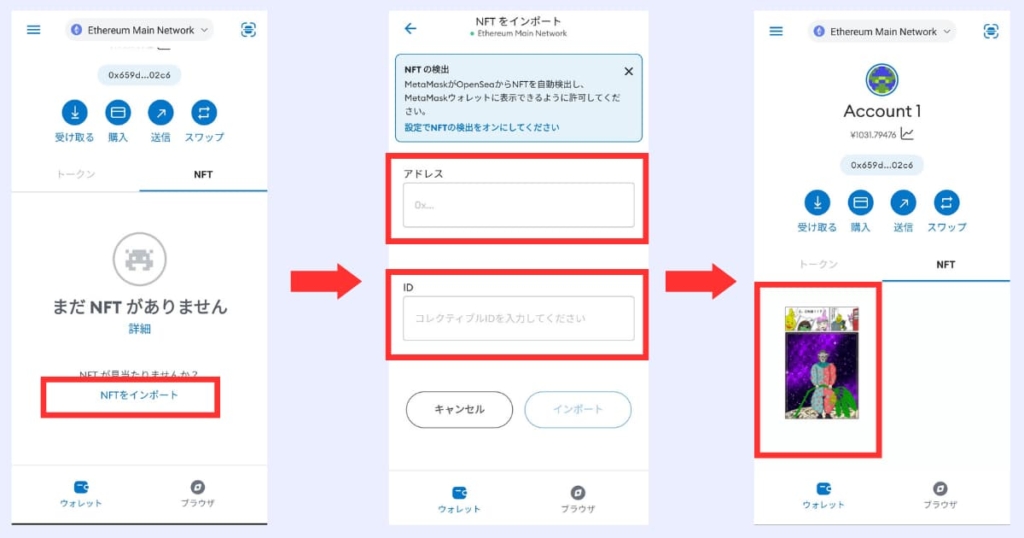
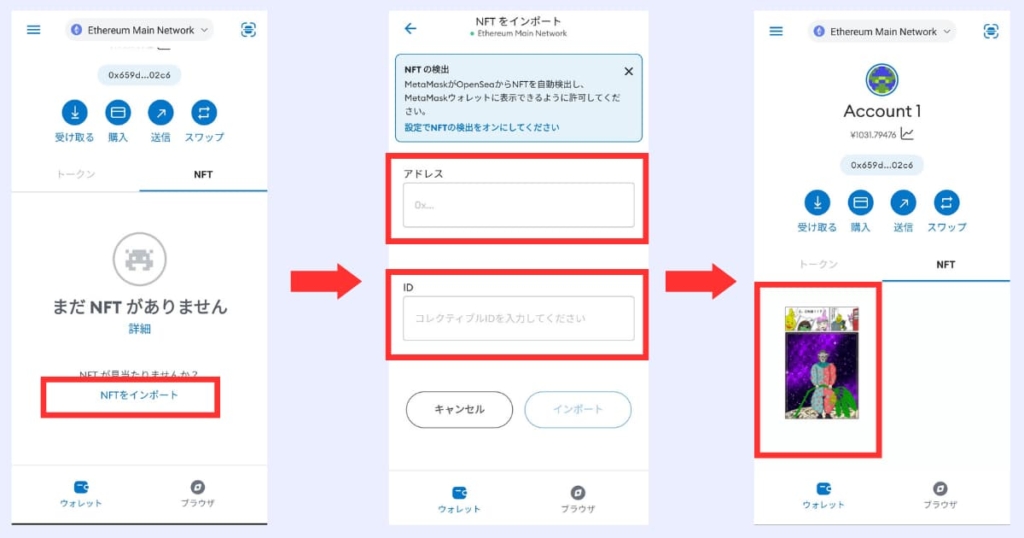



これで完了です。
わざわざオープンシーに行かなくてもメタマスクでNFTを眺めることができますね。
【PC版】メタマスクにNFTを表示する方法。


登録を一度してしまえば、あとはメタマスクを開くだけでNFTを見ることができます。



面倒くさいウォレット接続とはオサラバ。
ぼくが登録した手順を図解にして解説していきますね。
メタマスクとOpenSeaに登録していない方は、以下の記事を参考に登録を進めてくださいね。
OpenSea(オープンシー)にログインする。
コレクションページから登録したいNFTをクリック。
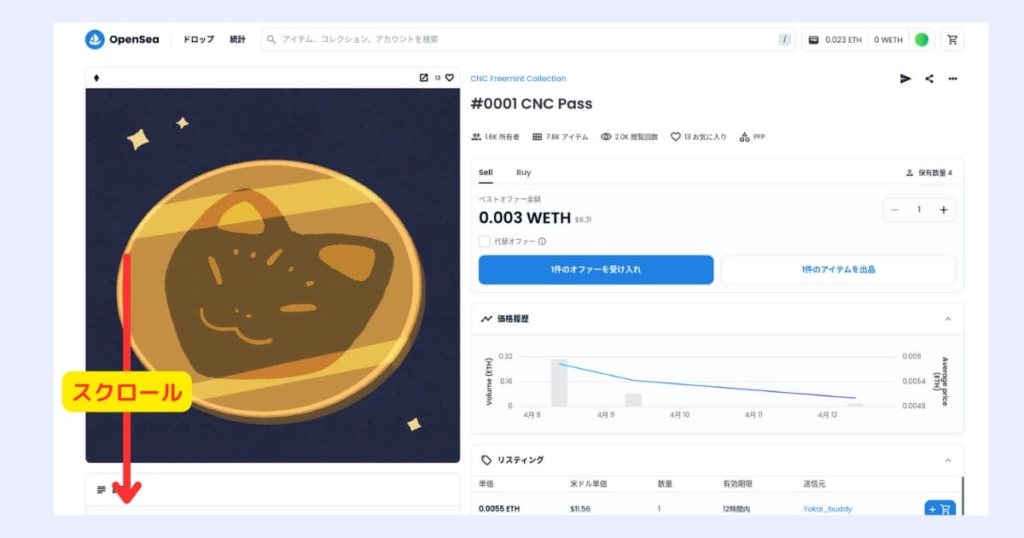
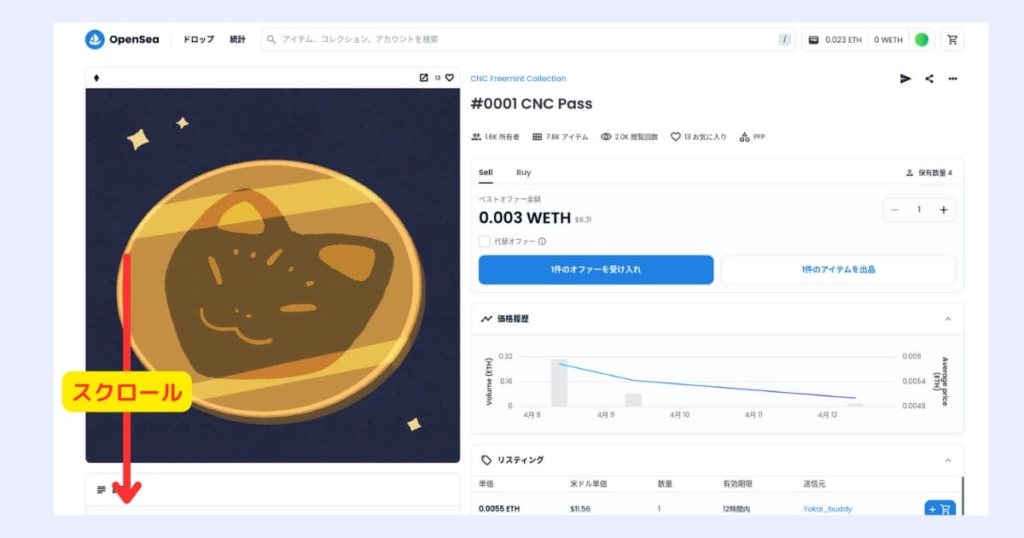
「詳細」→「トークンID」をコピーしてメモアプリに貼り付ける。
「コントラクトのアドレス」をクリック。
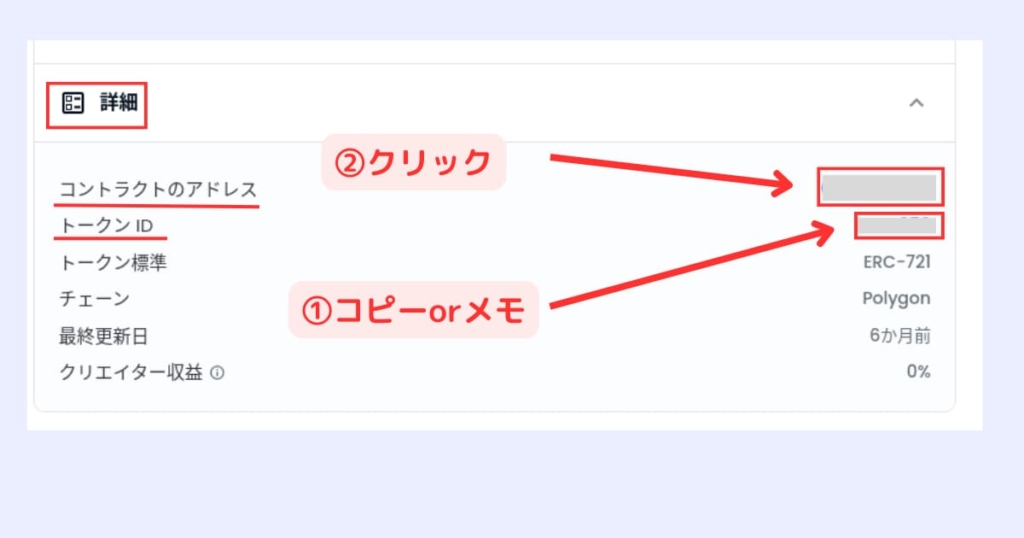
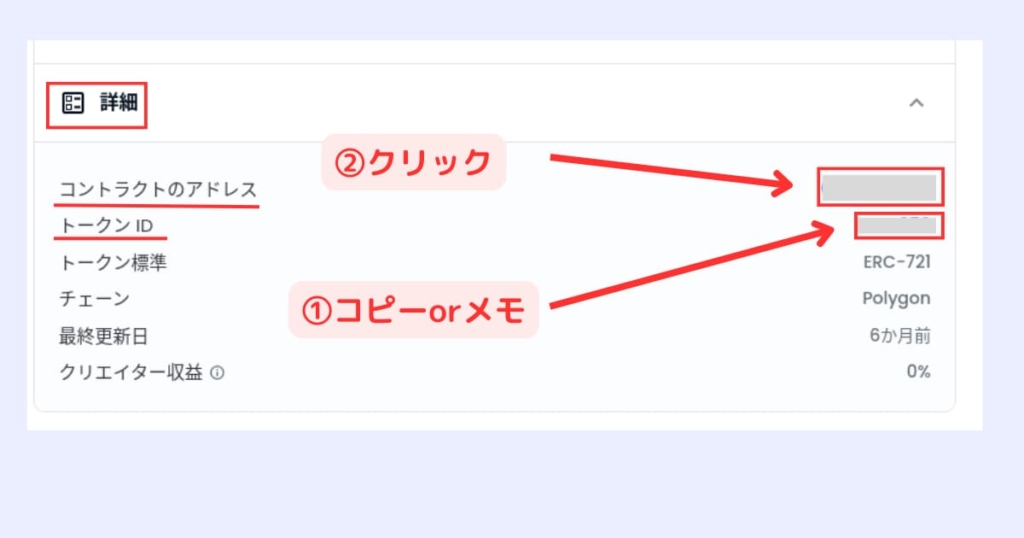
イーサスキャンに移動する。
コントラクトアドレスを「コピー」する。
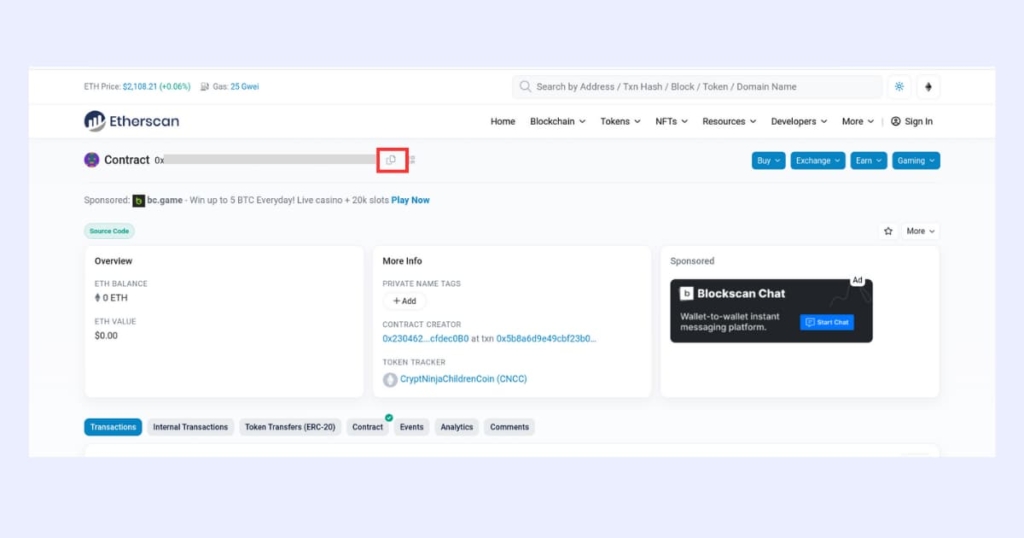
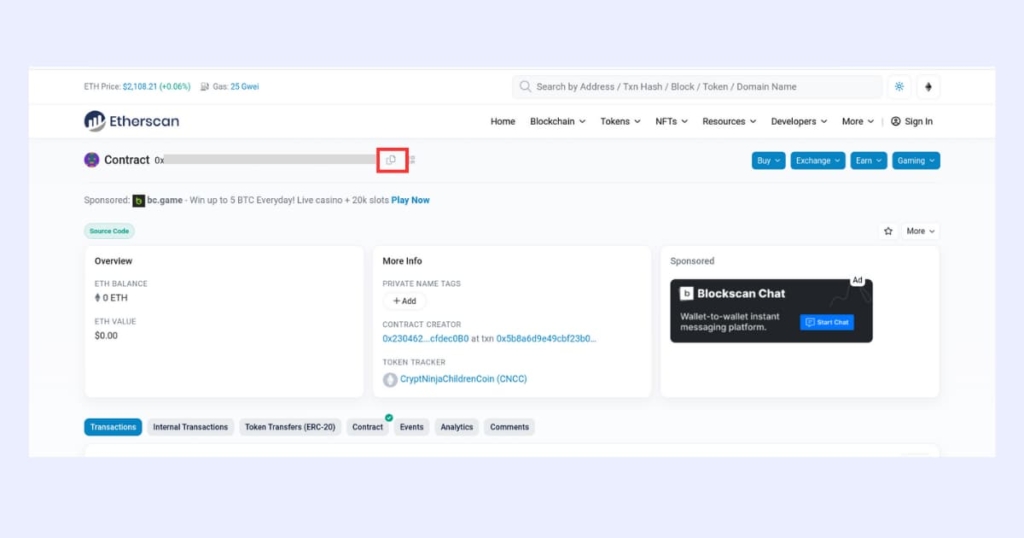
イーサスキャンとはイーサリアムチェーンの分析サイトです。



メタマスクから移動できるので安心ですね。
メタマスクにへ移動する。
「NFT」→「コントラクトアドレス」・「トークンID」を入力。
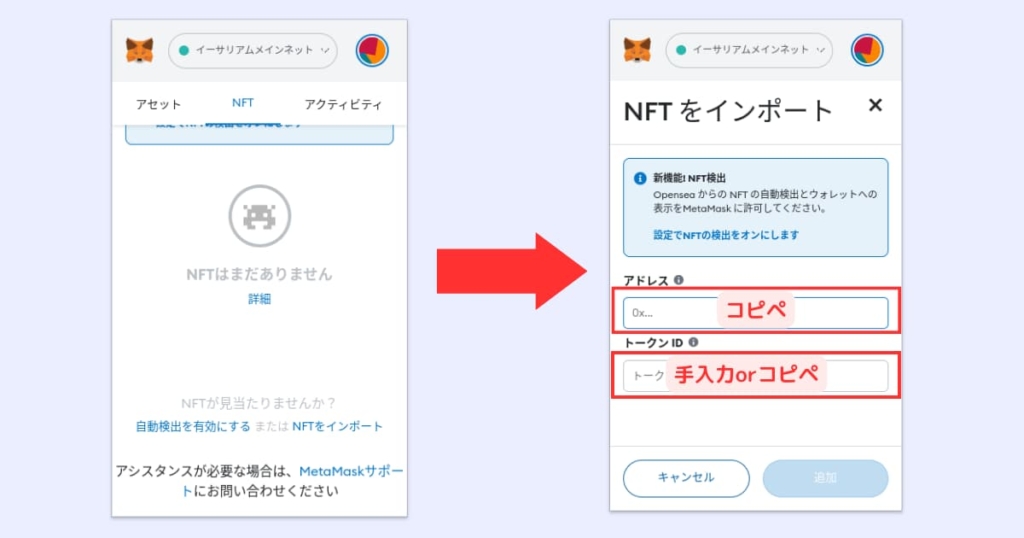
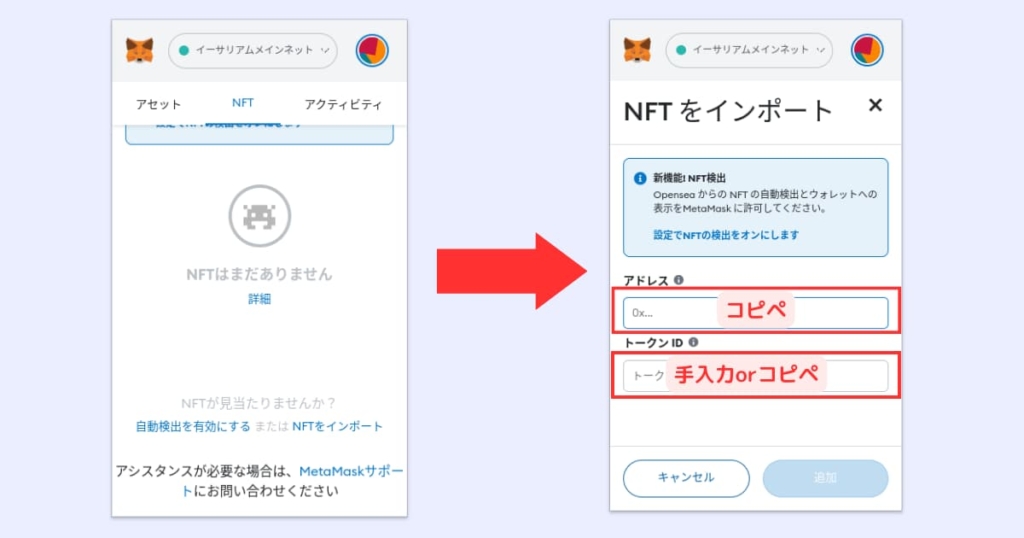
メタマスクにNFTが表示される。
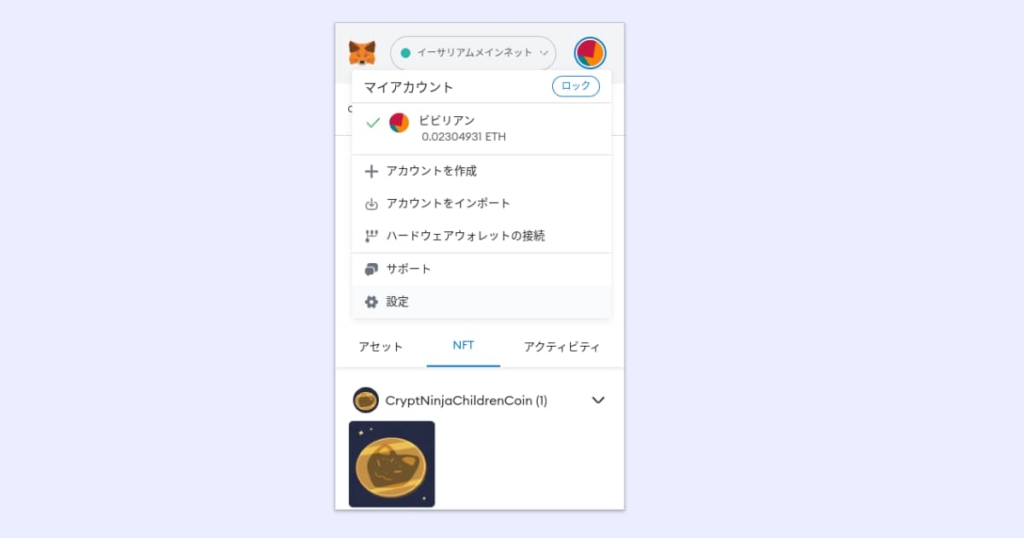
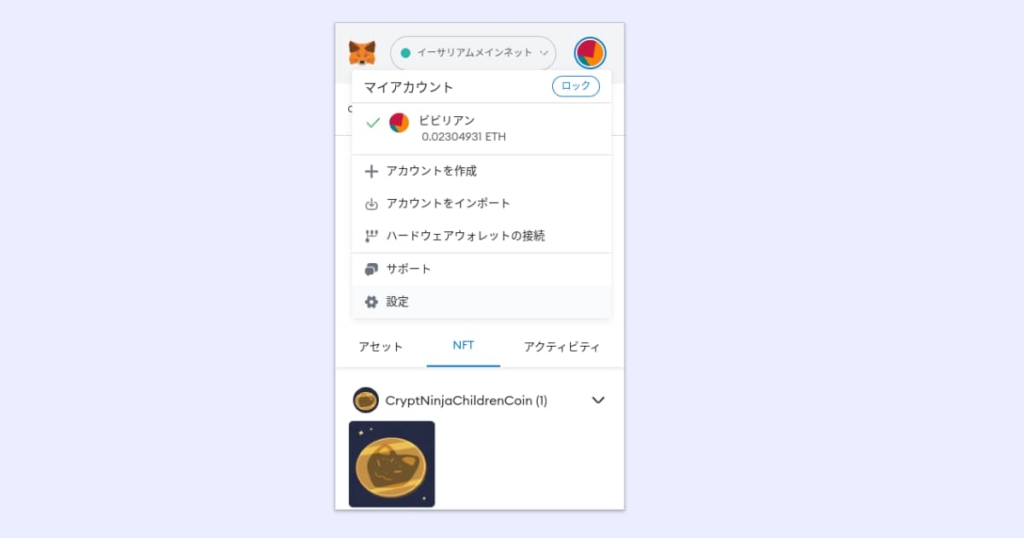



これで完了です。
わざわざオープンシーに行かなくてもメタマスクでNFTを眺められますね。
表示したNFTを削除する方法。
「メタマスク」を開く→「NFT」→削除したい「NFT」を選択→「︙」→「NFTを削除」で完了です。
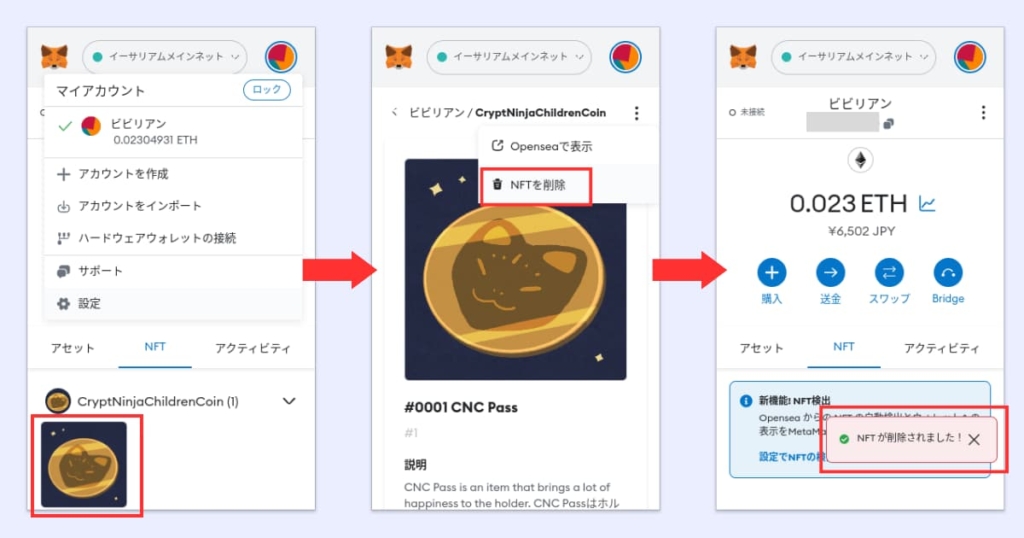
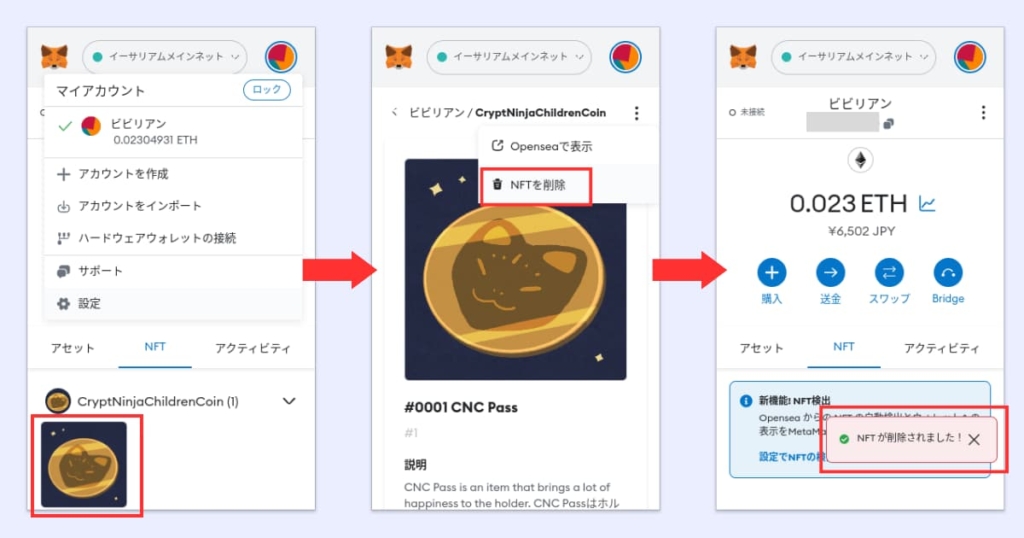
【番外編】メタマスクに自動検出でNFTを表示する方法。


NFTを1つづ登録するのが面倒なら、自動で表示するようにもできます。
メタマスクにログイン→「三」→「設定」→「一般」→。
→「OpenSea APIを有効にする」をオン→「NFTを自動検出」をオンにする。
これでNFTが自動的にメタマスクに表示されるようになりますよ。
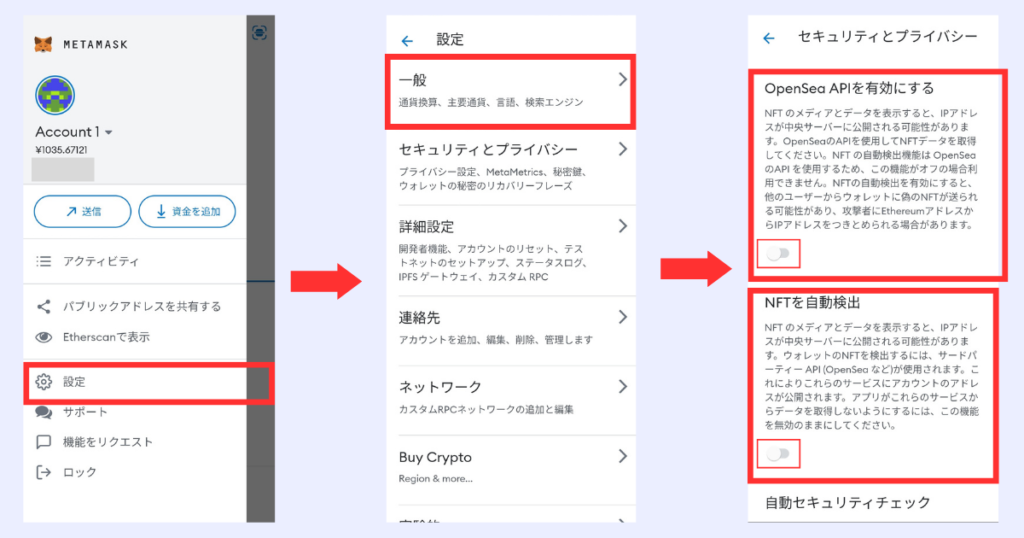
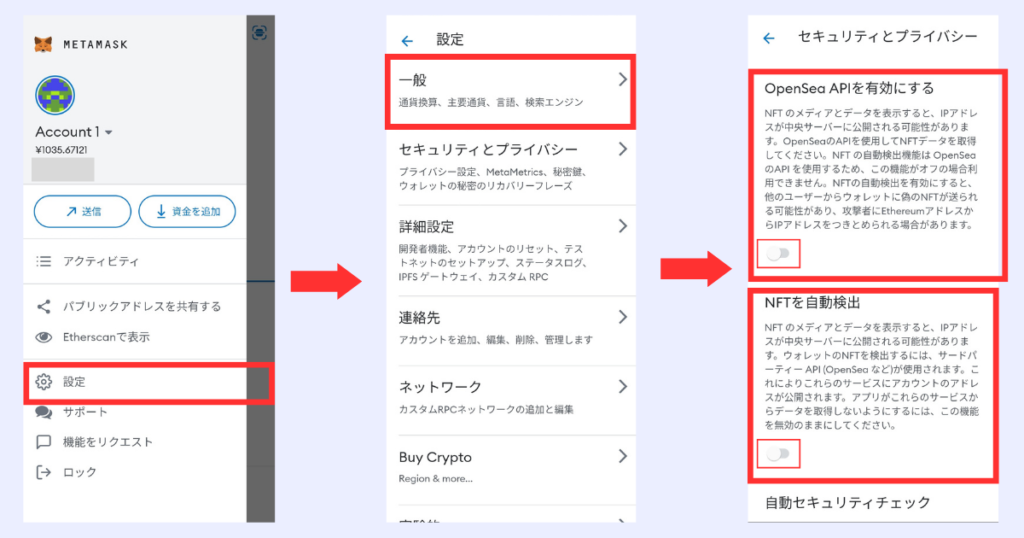
上記2つを有効するとIPアドレスの情報を提示したことになります。
IPアドレスとはインターネット上の住所のようなもの。
注意点を理解した上で利用しましょうね。



ぼくはIPアドレスを提示したくないので利用していません。
【接続なし】スマホにNFTを表示させる方法。


実はウォレット接続なしで、オープンシーにあなたのNFTを表示できます。
外出先で友人に「これ俺がもってるNFTなんだぁ〜」と自慢したい。
しかしセキュリティ的にスマホにメタマスクにを入れたくないって声をよく耳にします。
解決方法はオープンシーの検索窓のあなたのウォレットアドレスを打ち込むだけ!
ウォレットの接続は必要ありません。



わかりやすく解説していきます。
ブラウザからOpenSea(オープンシー)へ移動する。
オープンシーの正確なURLを入力して検索する。
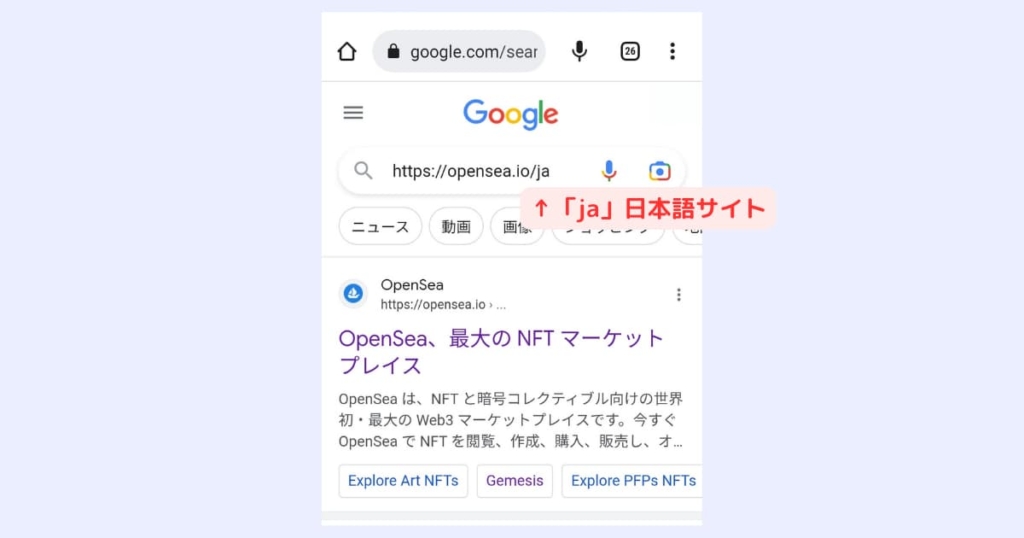
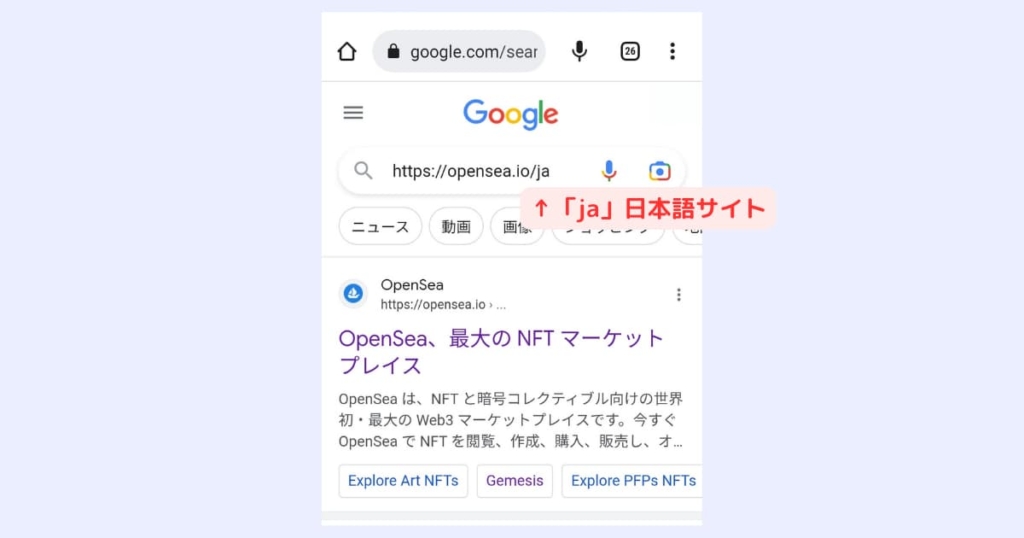
オープンシーの検索窓に自分のウォレットアドレスを入力する。
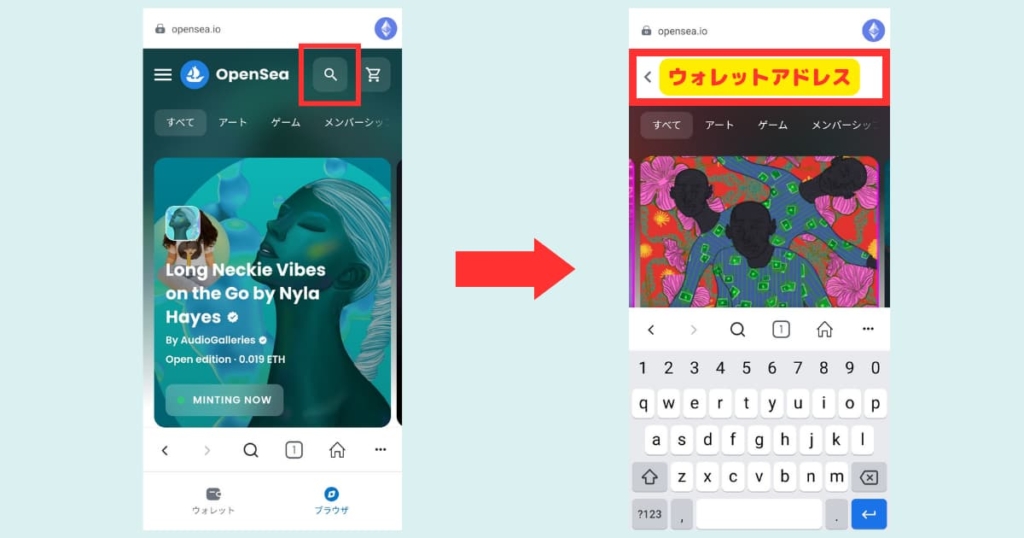
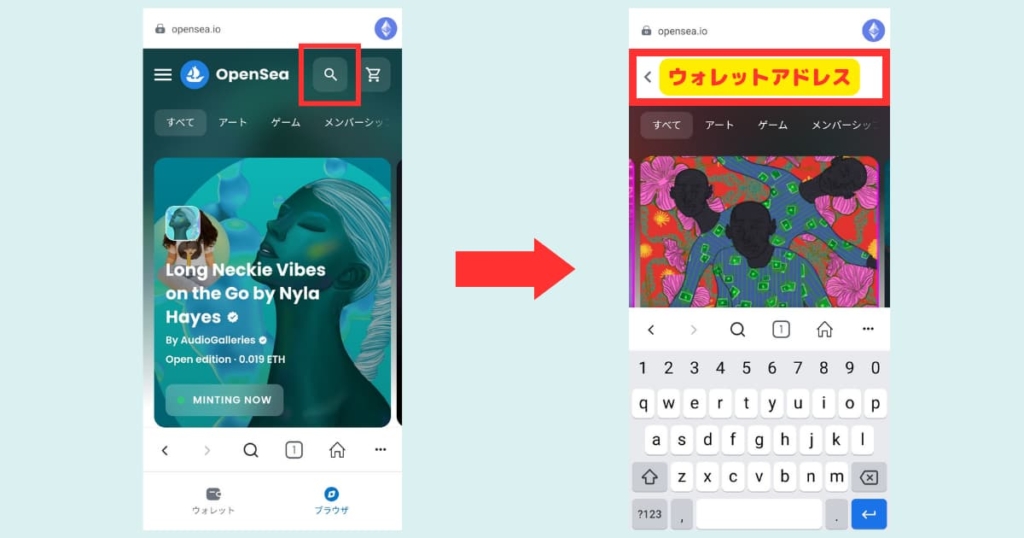
ウォレットアドレス手打ちなんて、めっちゃ効率悪いやん!



スマホの辞書登録すれば一瞬で呼び出せます!
辞書登録していればAL申請とかも簡単ですよ。
スマホを紛失しても、ウォレットアドレスだけではメタマスクを乗っ取られることもないので安心です。
検索結果をクリックして、自分のコレクションページに移動する。
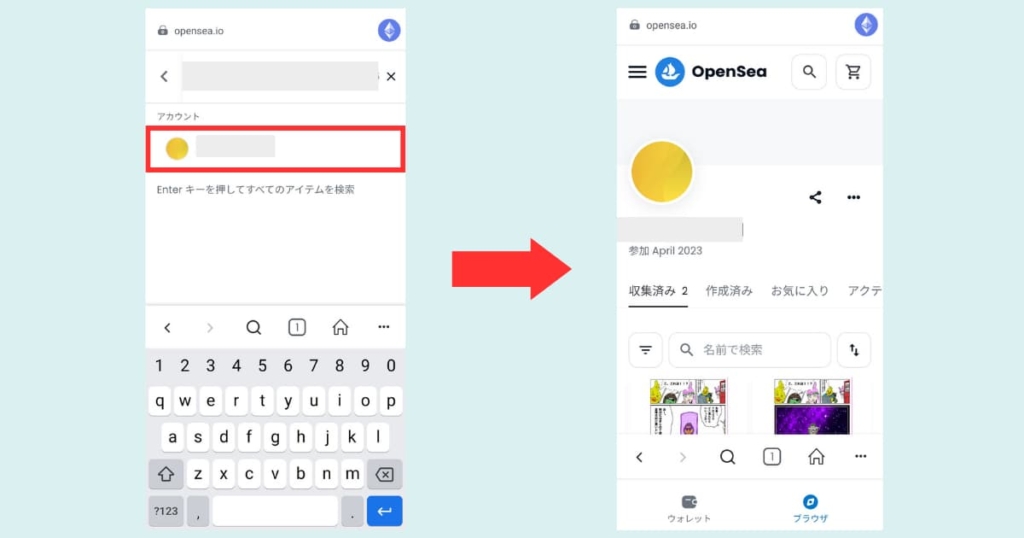
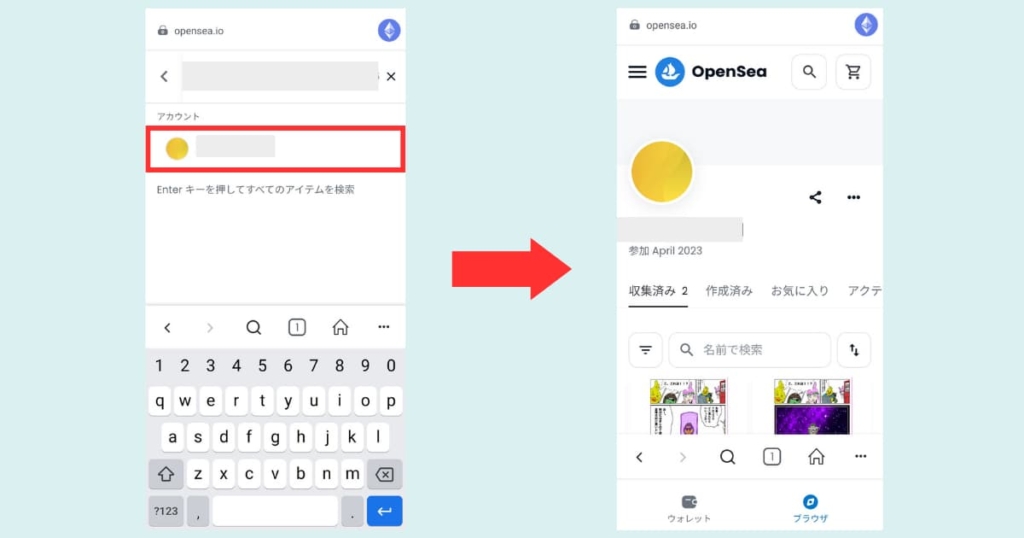
トランスファーなどはできませんが、NFTを鑑賞できます。
コレクションページのURLをブックマークすれば、一瞬でコレクションページに移動できますよ。
スマホにメタマスクを入れたくなかったり、ハードウェアウォレットだから接続はなるべく避けたいって方におすすめの方法です。



ウォレット接続しないので安全!
仮想通貨って、持ってるだけじゃ“損”!
レンディングすれば、年利8〜10%もらえて“お得”なのに・・。
怪しく聞こえますが、ちゃんと理由があるんです。
ブログでくわしく解説。


まとめ|メタマスクでNFTを表示するのはカンタン。
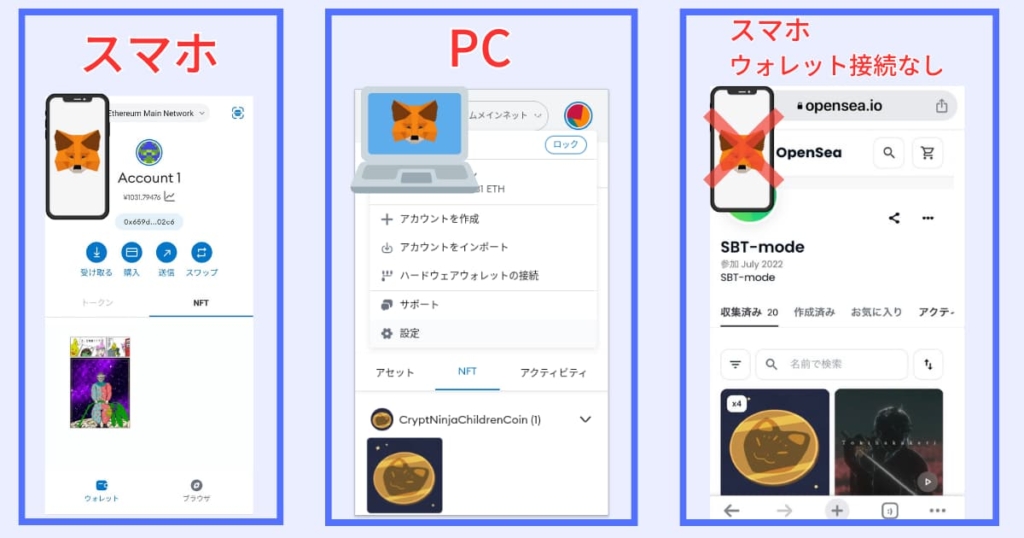
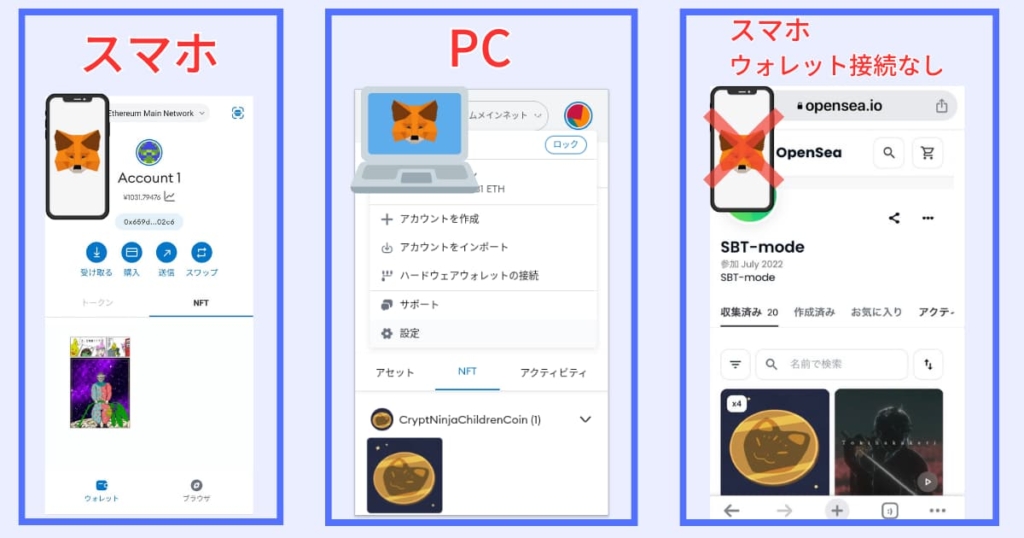
- 【スマホ版】メタマスクにNFTを登録する方法。
- 【PC版】メタマスクにNFTを登録する方法。
- 【接続なし】OpenSea(オープンシー)でNFTを表示させる方法。
一度登録さえしてしまえば、あとは簡単にNFTを呼び出せますね。



あなたのNFTを友達に見せびらかしましょう。
よくあるQ&A 10選。
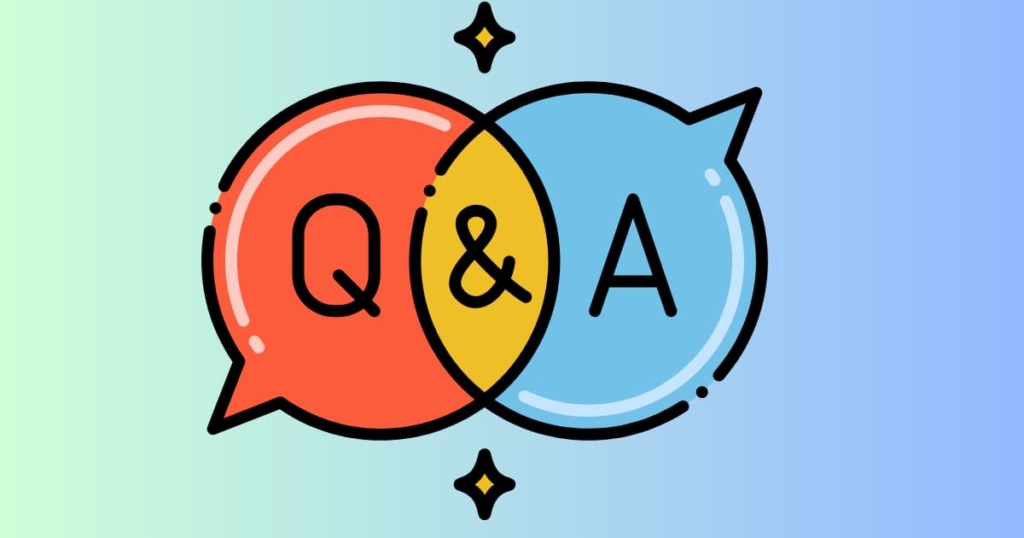
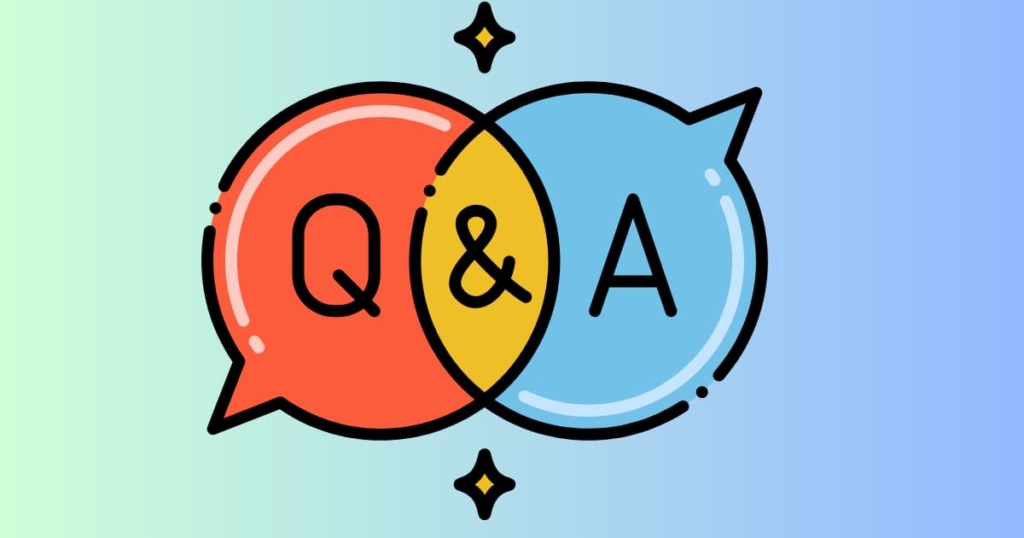
NFTのトークンIDとは何ですか?
シリアルナンバーみたいなのもです。
トークンIDと画像が紐付いていて、オリジナルの証明になる。
トークンIDがあることで所有権も証明できます。
購入したNFTどこにある?
購入したNFTを確認する方法はたくさんありますが、OpenSeaで確認するのが最もカンタンです。
以下の記事からオープンシーのアカウントを作ってくださいね。
偽物のOpenSeaサイトもあるので、必ず以下の記事を読んで登録してください。
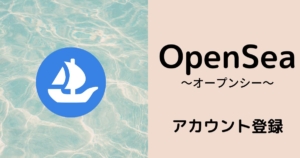
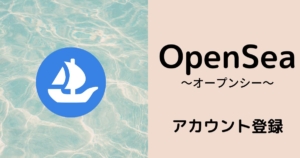
メタマスクでNFTを受け取る方法は?
オープンシーの「収集済み(Collected)」・「非表示(hidden)」に送られています。
「収集済み(Collected)」にNFTがある場合は、何もする必要はありません。
「非表示(hidden)」に入っていると、作業が必要になってきます。
失敗せずにNFTを受け取りたいあなたは、以下の記事を参考にしてくださいね。


NFTのウォレットアドレスとは?どこにある?
メタマスクの紐づくアドレスのことで、例えるならメールアドレスのようなものです。
メールアドレスと違うのは、①変更できない②公開されてることです。
ウォレットアドレスはメタマスクホーム画面、アカウント名の下に表示されています。
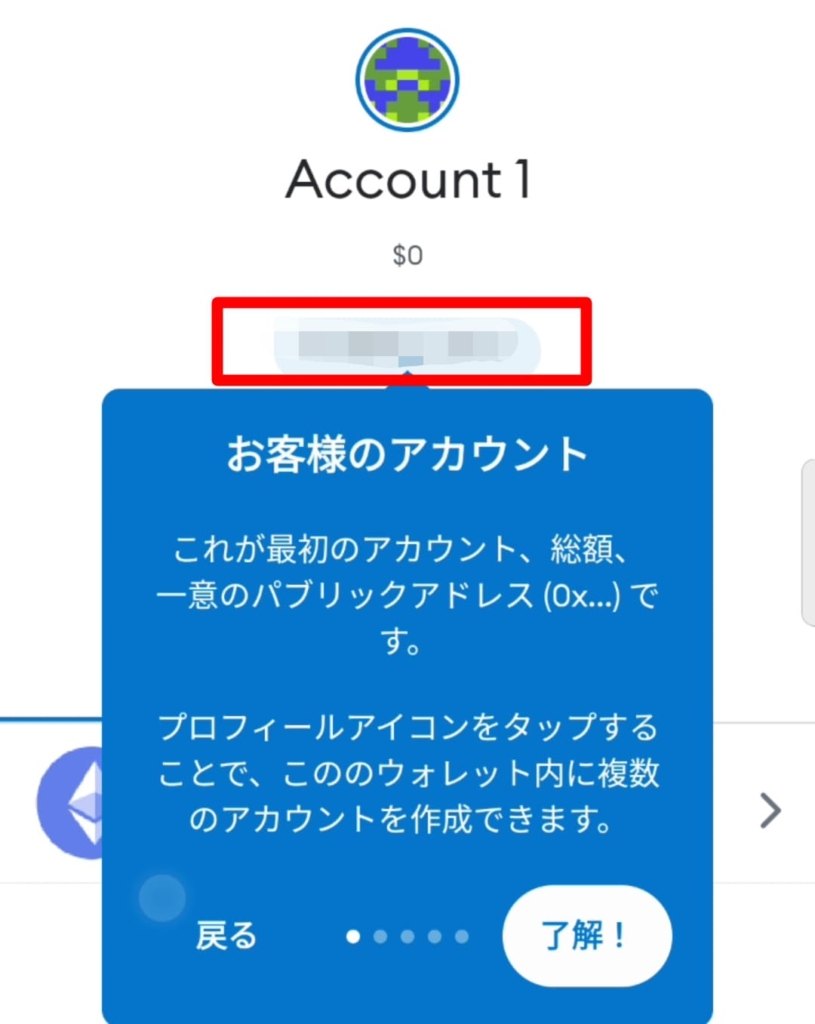
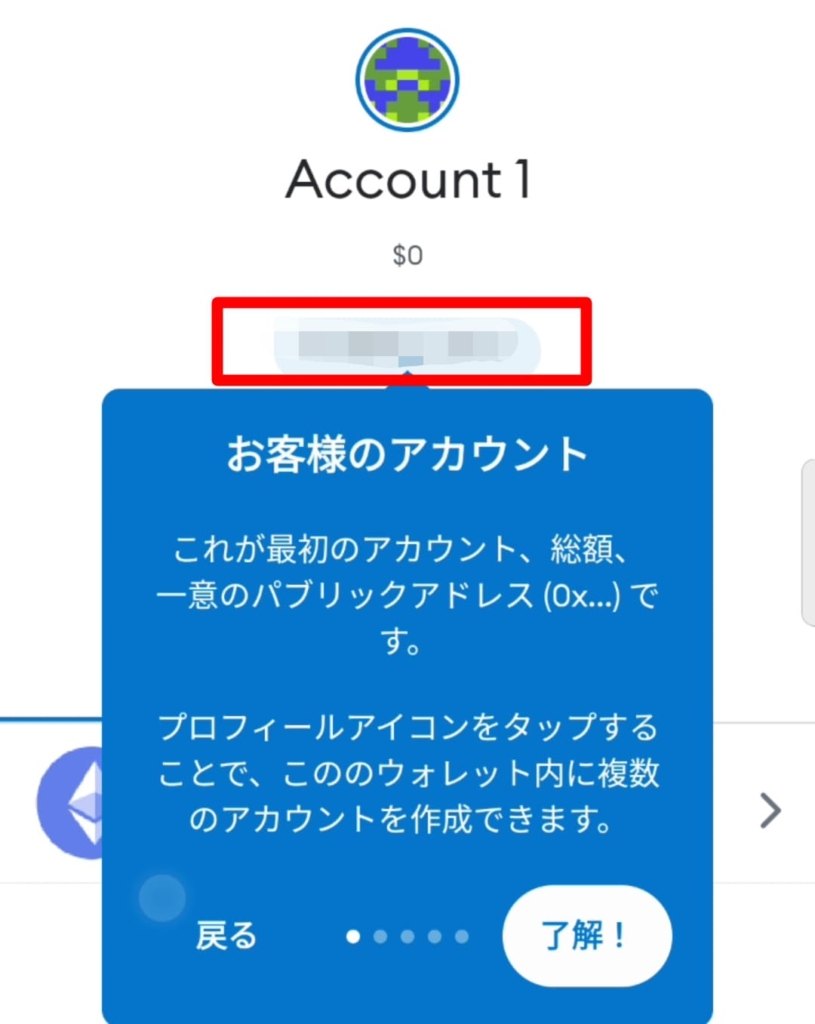
タップするとコピーできますよ。
オープンシー 自分のNFTどこ?
オープンシーの「収集済み(Collected)」で確認することができます。
- オープンシーログイン。
- 右上「アイコンにカーソル」を合わせる。
- 「Profile」をクリック。
- 「収集済み(Collected)」に表示されている。
OpenSeaの都合で「非表示(hidden)」になっていることがあります。
その場合、ちょっとした作業が必要になってきます。
失敗せずにNFTを表示したいあなたは、以下の記事を参考にしてくださいね。


メタマスクにETHを送る方法は?
以下の記事で、bitFlyer からメタマスクにETHを送金する方法をわかりやすく解説しています。
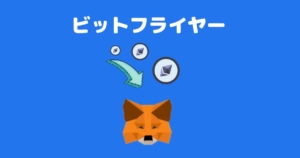
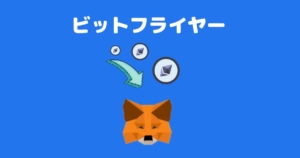
NFTをメタマスクに送る方法は?
以下の方法でNFTを転送(トランスファー)できます。
- OpenSea(オープンシー)にログイン。
- ウォレットアドレスをコピペする。
- ガス代を確認する。
- 転送(トランスファー)完了。
注意点としてはウォレットアドレスの入力ミスをすると、NFTを失ってしまいます。
失敗せずにNFTを転送(トランスファー)したいあなたは、以下の記事を参考にしてください。


メタマスクのインポートのやり方は?
インポートする方法は以下の2つ。
- スマホからPCをにインポートする。
- PCからスマホにインポートする。
少し手順が複雑なので、以下の記事を参考にインポートしてくださいね。
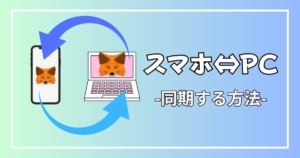
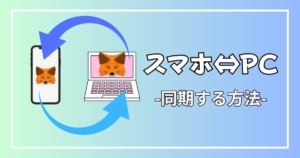
スマホからPCをにインポートする方法。
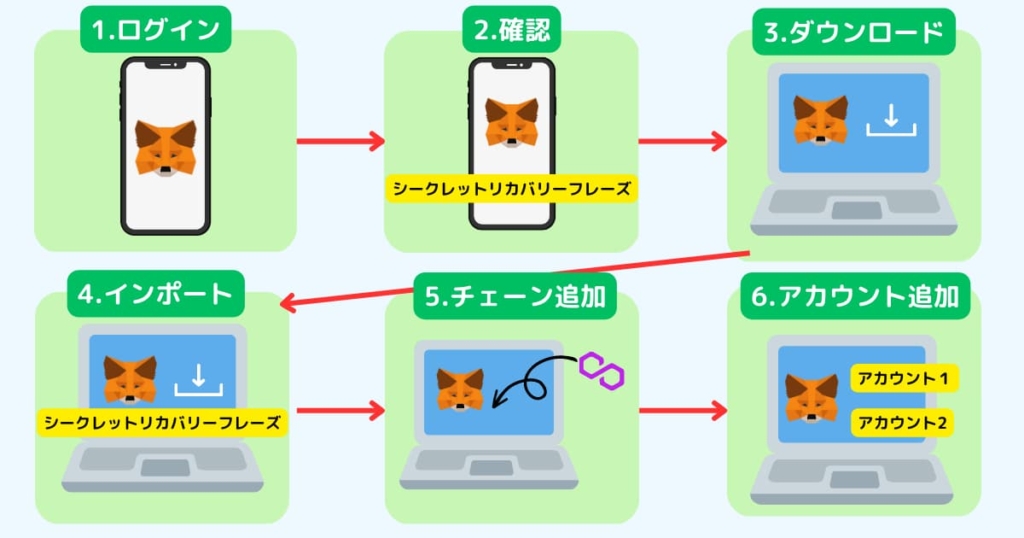
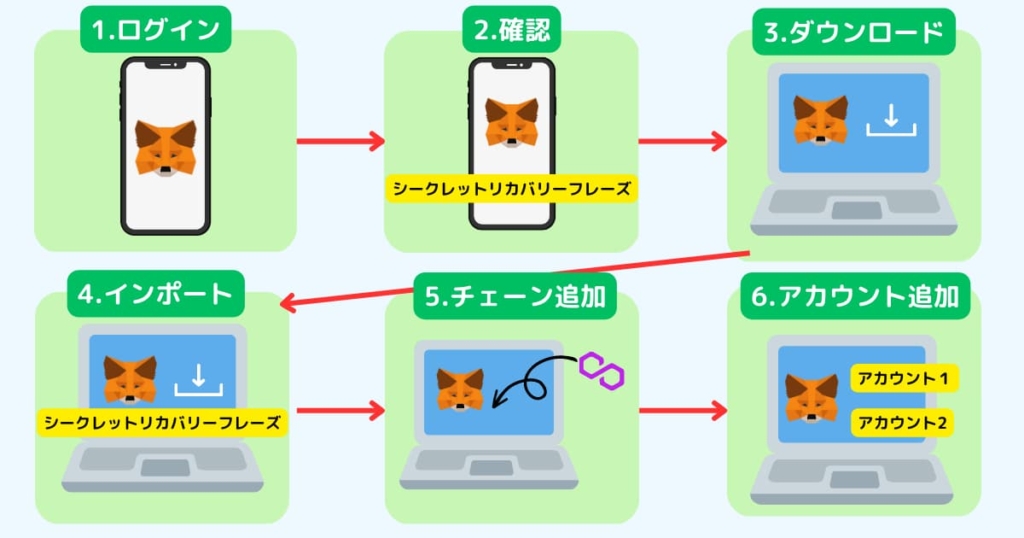
- メタマスクにログイン。
- スマホのシークレットリカバリーフレーズを確認する。
- PCにメタマスクをダウンロードする。【Chrome拡張機能】
- シークレットリカバリーフレーズをインポートする。
- ネットワークとトークンを追加する。
- 複数アカウントをインポートして復元する。
PCからスマホにインポートする方法。
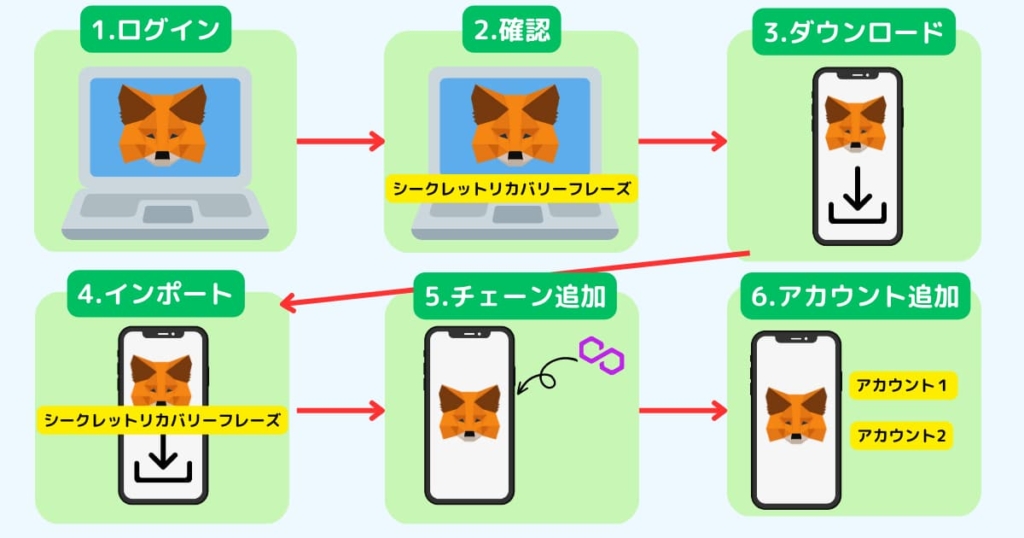
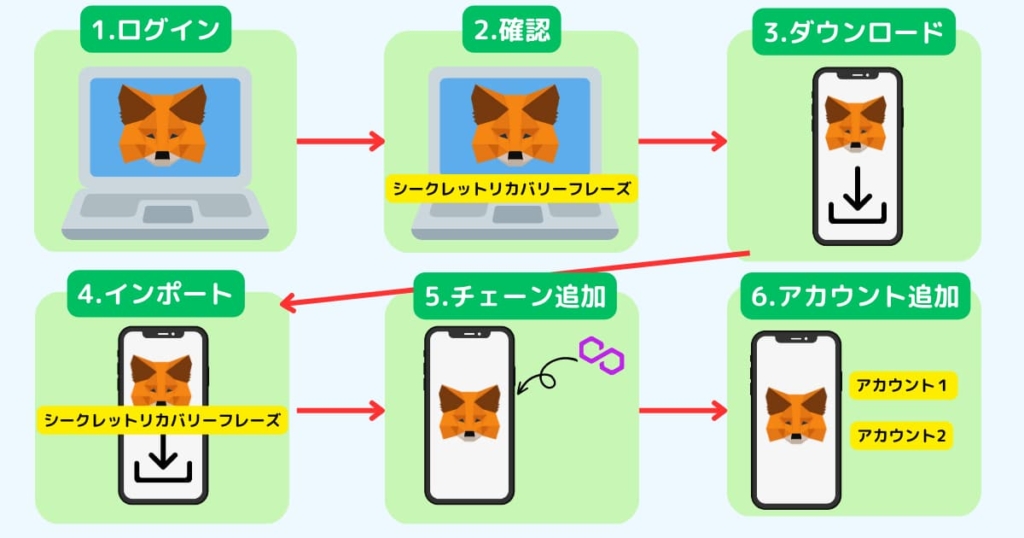
- PCでメタマスクにログイン。
- PCでシークレットリカバリーフレーズを確認する。
- スマホにメタマスクをダウンロードする。
- スマホにシークレットリカバリーフレーズをインポートする。
- ネットワークとトークンを追加する。
- 複数アカウントを持ってるなら、アカウントをインポート。
オープンシーでNFTの買い方は?
- NFTを選択。
- BUY NOW
- ガス代を確認する。
- 「確認」をクリックで購入完了。
詳しくしりたいあなたは以下の記事を参考にしてください。
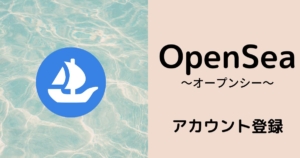
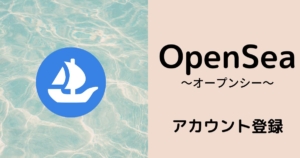
ポリゴンのNFTアドレスは?
- チェーンをポリゴンに変更。
- メタマスクホーム画面、アカウント名の下に表示。
ポリゴンチェーンはチェーンIDを手動で追加する必要があります。
まだ追加していないあなたは、以下の記事を参考にポリゴンチェーンを追加してくださいね。
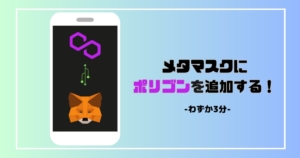
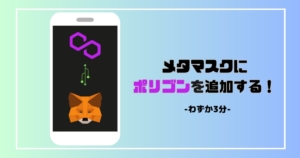
オープンシーの偽物の見分け方は?
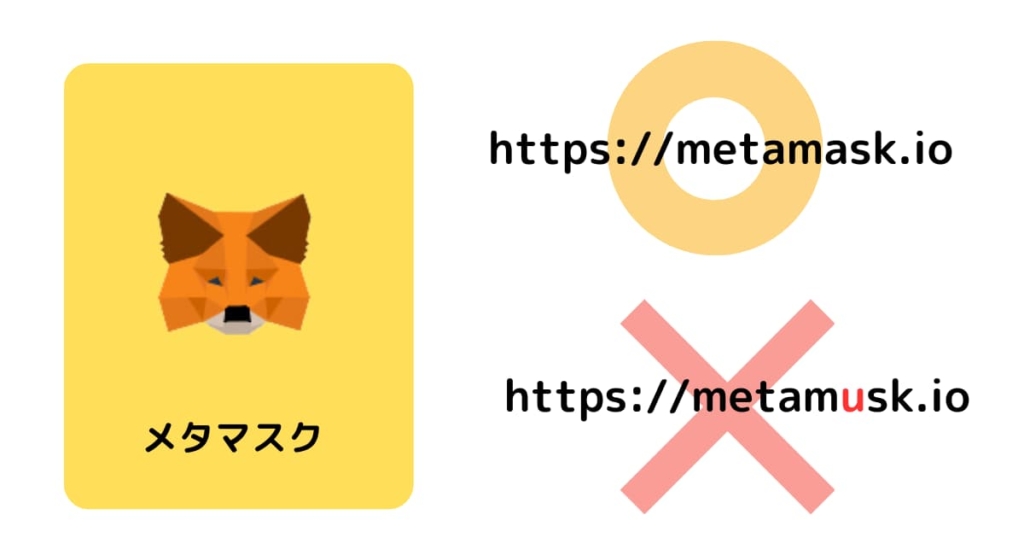
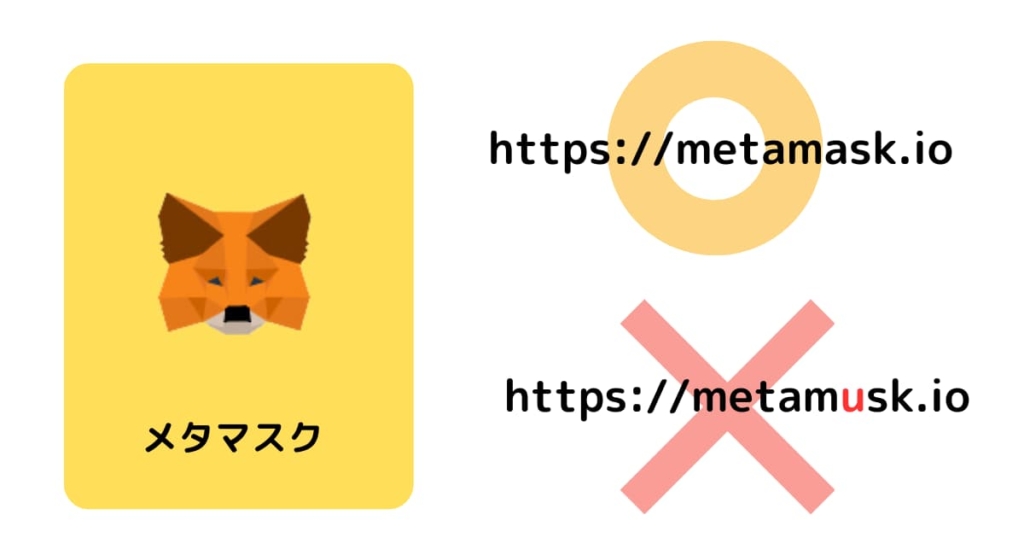
正確なURLは「https://opensea.io/ja」です。
上記なら日本語で表示されるのでオススです。